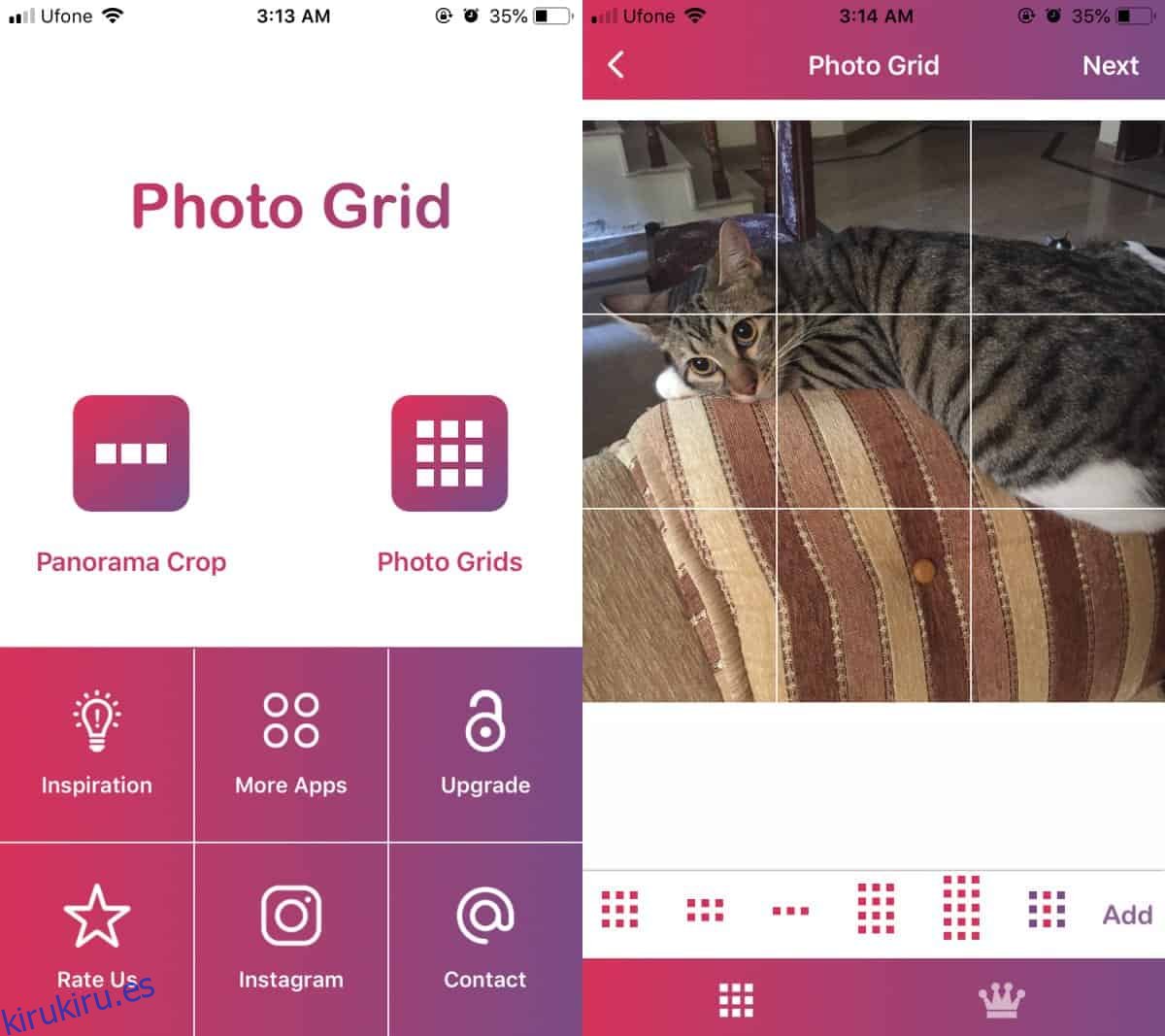Las redes sociales no son fáciles de gestionar y cuando el medio es mayoritariamente visual, como ocurre con Instagram, la visibilidad es clave. Desafortunadamente, la visibilidad también es difícil ya que los usuarios siguen muchas cuentas en Instagram, todas tratando de destacarse. Esto ha llevado al uso de publicaciones de ‘cuadrícula’ en Instagram.
Una publicación de cuadrícula de Instagram es algo que los usuarios han creado para publicar fotos más grandes. Una imagen se divide básicamente en una cuadrícula de 3 × 3 o en 9 partes que luego se publican en un orden determinado. Cuando se ve en la página de perfil de una cuenta, la imagen se reconstruye fácilmente y se ve como un todo. Aquí se explica cómo crear una publicación de cuadrícula de Instagram 3 × 3 en iOS.
Publicación en cuadrícula 3 × 3 de Instagram
Para crear una publicación de cuadrícula de Instagram 3 × 3, debes usar una aplicación que dividirá la foto en 9 partes y te ayudará a publicarlas en el orden correcto. Hay aplicaciones gratuitas y de pago que pueden hacer el trabajo. Las aplicaciones gratuitas vienen con una marca de agua y la mayoría de las aplicaciones pagas le piden que compre una suscripción, pero Photo Grid – Create Grids Pics es la excepción.
Puede usar Photo Grid – Create Grids Pics para crear una publicación de cuadrícula de 3 × 3 en Instagram y no le agregará una marca de agua. Le muestra anuncios, pero puede pagar para eliminarlos si le molestan demasiado. Instala la aplicación y toque la opción Cuadrícula en su pantalla de inicio para comenzar. Seleccione una foto para dividirla en una cuadrícula y luego toque Siguiente.
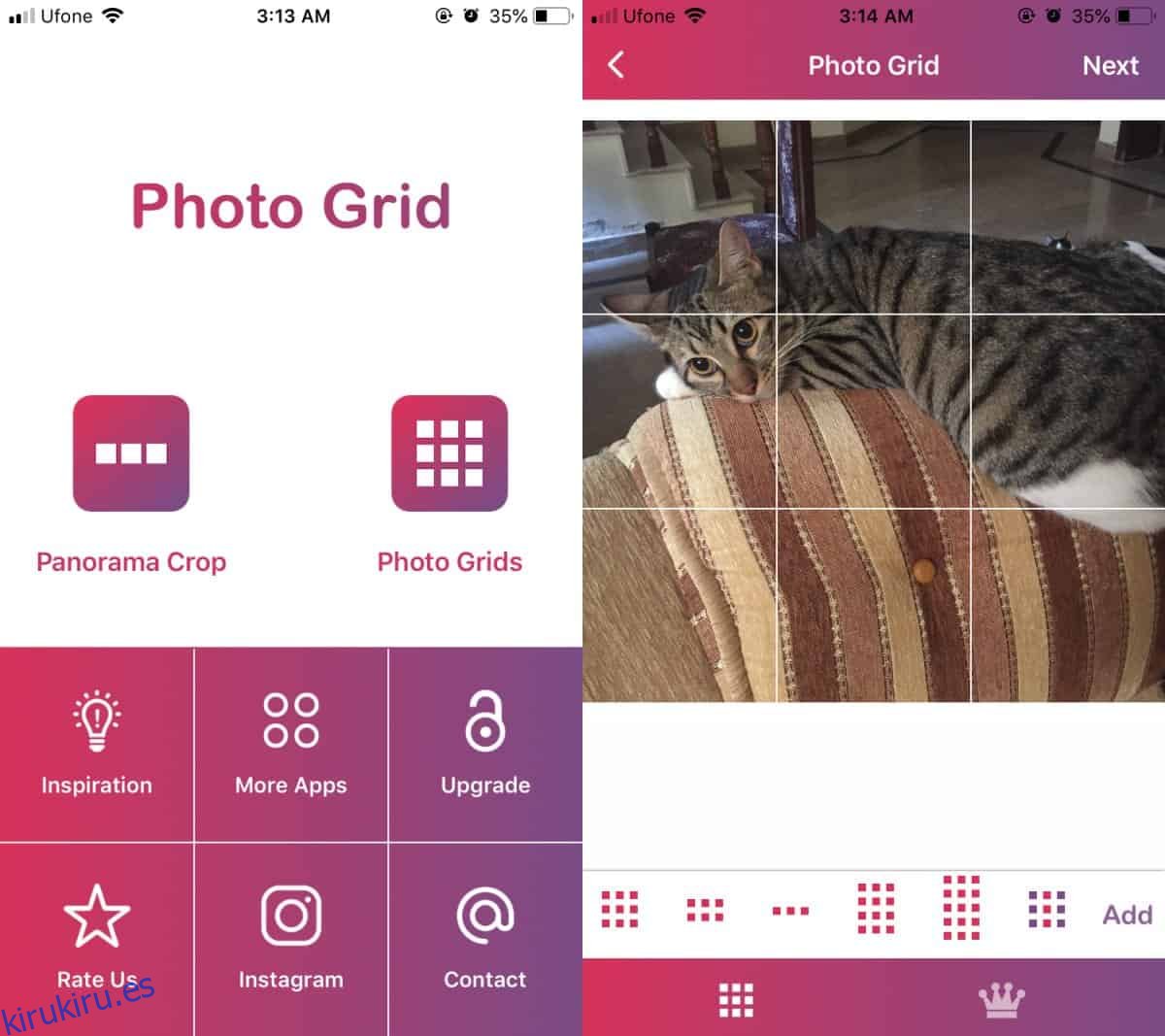
Puede editar la foto antes de que se descomponga y también puede seleccionar en qué tipo de cuadrícula se divide. Admite una cuadrícula de 3 × 3, 2 × 3 y 1 × 3, entre otros. Una vez que haya realizado todas las ediciones, toque el botón siguiente en la parte superior hasta que llegue a la pantalla que le muestra el orden en el que publicar las fotos. Toque la foto con el número «1» y compártala en Instagram. Siga esto en orden y cuando haya subido la novena foto, su publicación en la cuadrícula estará completa.
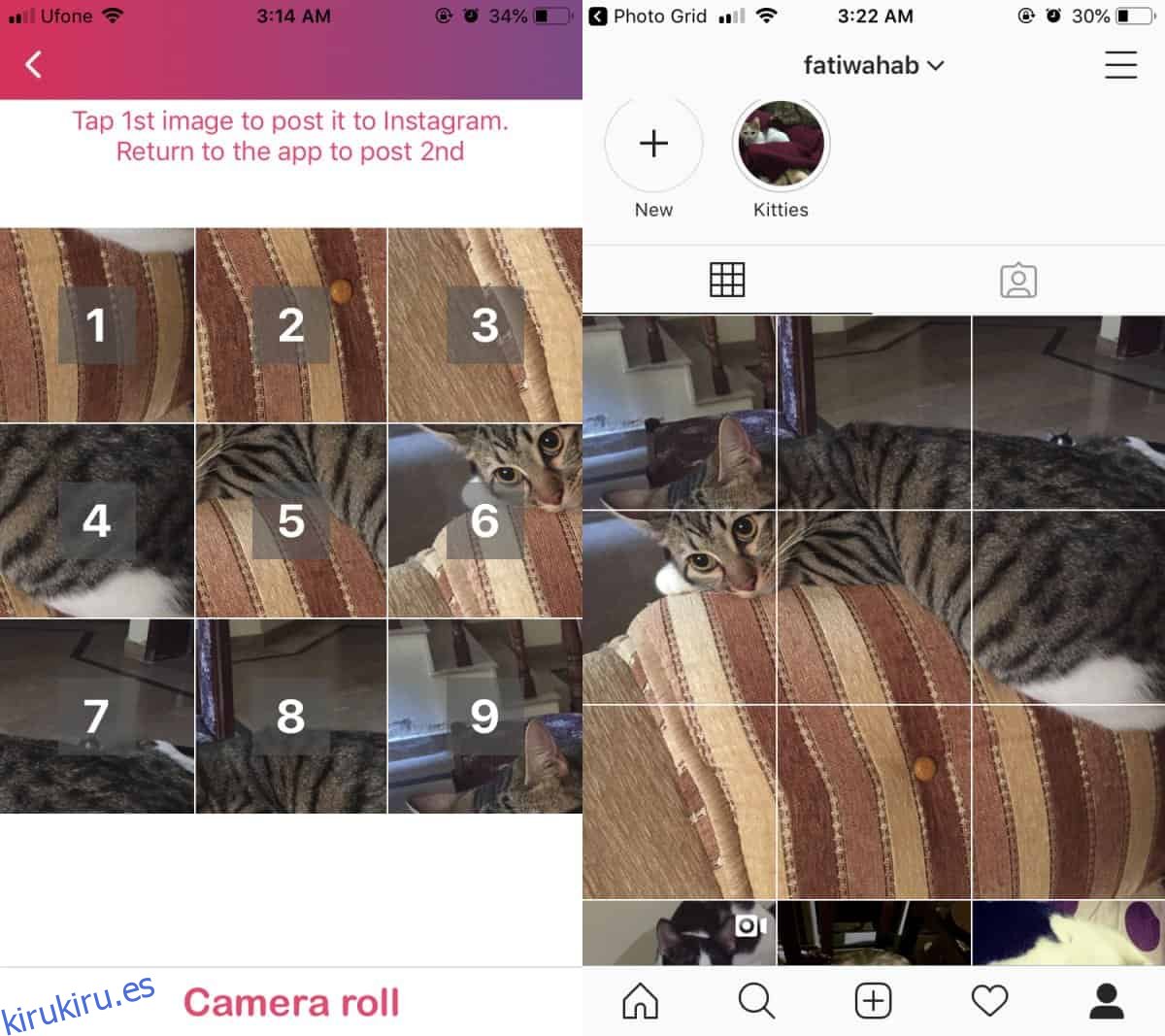
Visita tu propio perfil de Instagram y podrás ver la publicación 3 × 3.
No hace falta decir que este arreglo cambiará cuando subas otra foto. Para evitar que se altere el arreglo, tendrá que cargar tres fotos que empujarán todo hacia abajo en una fila, pero aún así mantendrán el arreglo como está.
Estas publicaciones se ven bien y animan a los usuarios a visitar su perfil, ya que no pueden obtener la imagen completa / grande solo de sus propios feeds.